Besoin d'enquêter sur la criminalistique d'un e-mail? Vous pouvez afficher les en-têtes de message complets dans Microsoft Outlook 2019 et 2016 en utilisant l'une de ces deux options.
Application de bureau - Option 1
- Double-cliquez sur le message électronique pour l'afficher dans sa propre fenêtre complète.
- Sélectionnez "Déposer” > “Propriétés“.
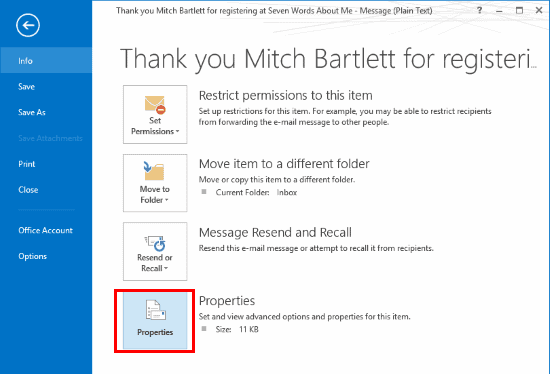
- La fenêtre Propriétés s'affiche. Affichez l'en-tête du message dans le "en-têtes Internet” en bas de la fenêtre.

Application de bureau - Option 2
- Double-cliquez sur le message électronique pour l'afficher dans sa propre fenêtre complète.
- Sélectionnez la petite flèche dans le "Mots clés" section.
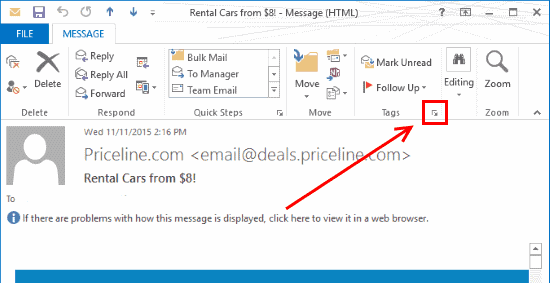
- La fenêtre Propriétés s'affiche. Affichez l'en-tête du message dans le "en-têtes Internet” en bas de la fenêtre.

Accès Web Outlook
Si vous utilisez Outlook Web Access, vous pouvez sélectionner les trois points (...) situés dans le coin supérieur droit dans le message, puis choisissez "Afficher les détails du message“.
FAQ
Pourquoi la zone des en-têtes Internet est-elle vide lorsque j'essaie de la consulter ?
Vous ne pouvez voir les en-têtes de message que pour les messages que vous avez reçus. Si vous regardez "Éléments envoyés", il n'y aura rien à montrer.